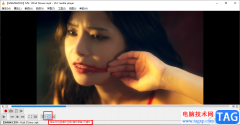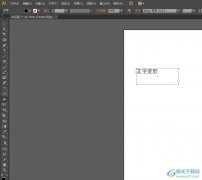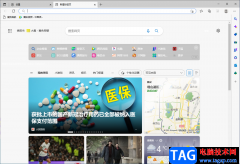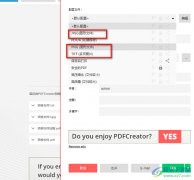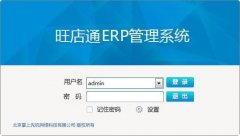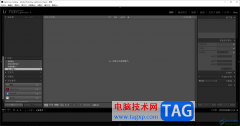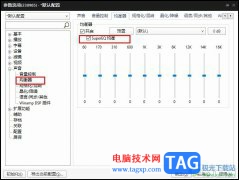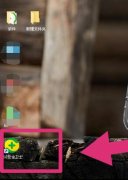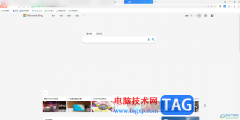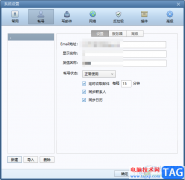qq音乐是很多小伙伴都在使用的一款音乐播放软件,在这款软件中,我们可以找到各种自己喜欢的音乐风格,还可以购买专辑或是下载单曲,功能十分的丰富。有的小伙伴在使用QQ音乐的过程中想要设置在定时停止播放时,能够播放完整首歌曲再关闭软件,这时我们只需要进入QQ音乐的定时停止页面,然后点击勾选“开启定时停止播放”选项,设置好时间之后再开启“播完整首歌后关闭”的开关按钮即可。有的小伙伴可能不清楚具体的操作方法,接下来小编就来和大家分享一下QQ音乐设置播完整首歌后关闭的方法。
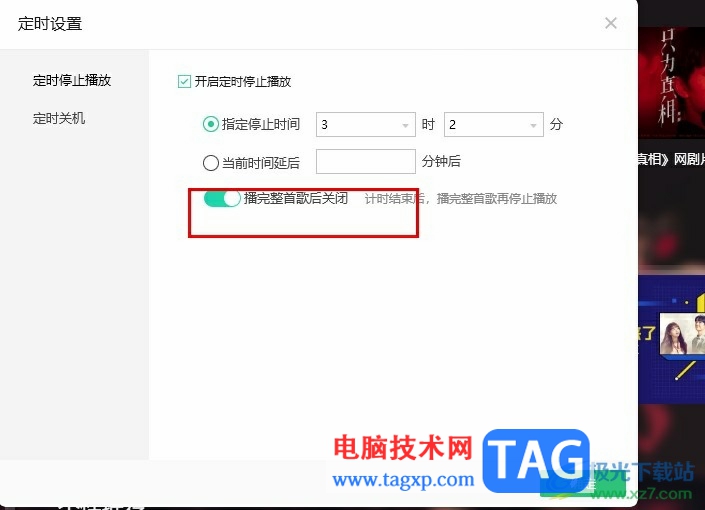
方法步骤
1、第一步,我们在电脑中点击打开QQ音乐播放器,然后在页面右上角点击打开“三”图标
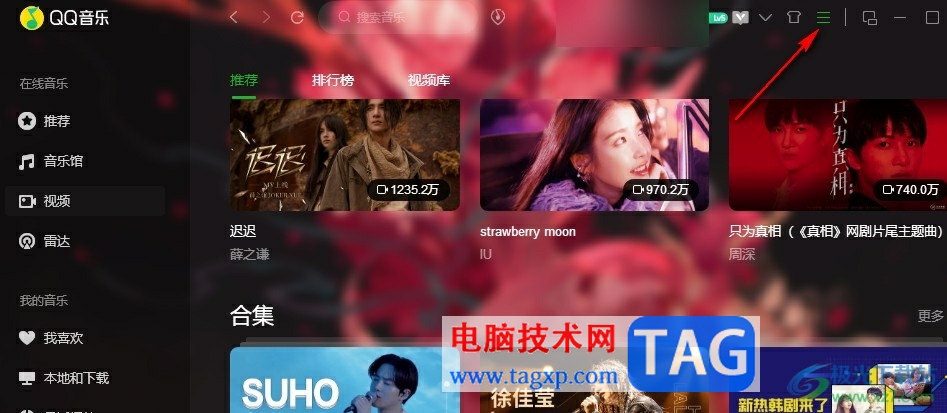
2、第二步,打开“三”图标之后,我们在下拉列表中点击打开“定时设置”选项
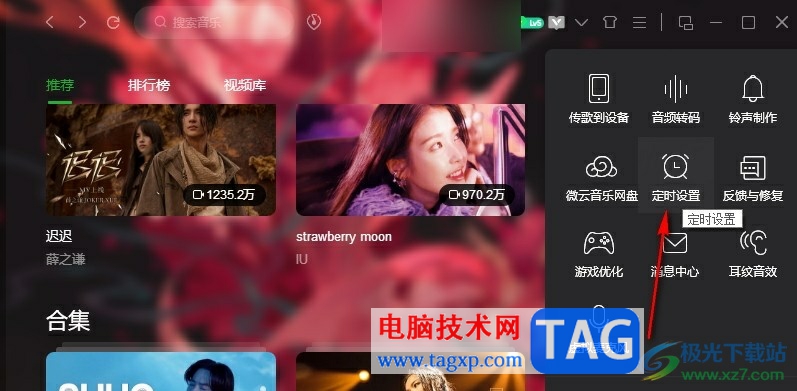
3、第三步,进入定时设置页面之后,我们在该页面中先点击勾选“开启定时停止播放”选项
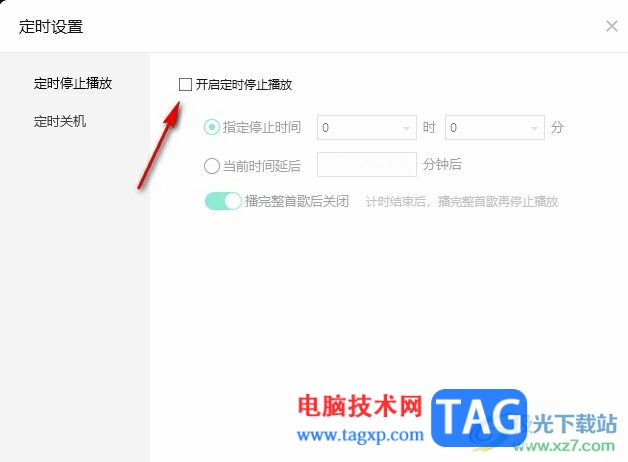
4、第四步,接着我们点击打开“时”和“分”选项,选择自己需要的指定停止时间
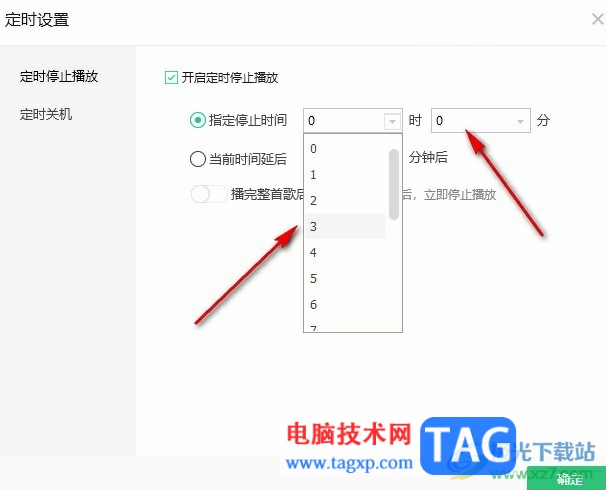
5、第五步,设置好指定停止时间之后,我们再将“播完整首歌后关闭”的开关按钮点击打开,最后点击确定选项即可
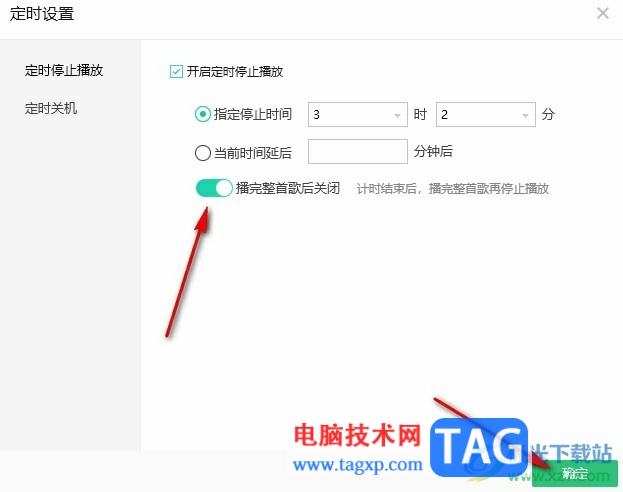
以上就是小编整理总结出的关于QQ音乐设置播完整首歌后关闭的方法,我们打开QQ音乐页面右上角的“三”图标,然后在下拉列表中点击打开定时设置选项,接着在弹框中勾选“开启定时停止播放”选项,再设置好指定停止时间,最后开启播完整首歌后关闭的开关按钮并点击确定选项即可,感兴趣的小伙伴快去试试吧。